
الطريقة الوحيدة لفتح جهازك الايفون بدون كتابة ال Apple ID
AnyUnlock – فتح قفل تنشيط iCloud
يعد قفل التنشيط واحدا من الميزات الحديثة في الأجهزة اللوحية والهواتف المحمولة، وذلك لمنع أي شخص آخر من فتح الجهاز، ويشمل ذلك كلا من جهاز iPhone أو iPad أو iPod touch، وخصوصا عندما يتعرض الجهاز للسرقة أو الضياع. ويتم تفعيل هذه الميزة تلقائيا عندما يتم تشغيل تطبيق “تحديد الموقع” على الجهاز. وعندما يحاول أي شخص آخر فتح الجهاز أو حذف بيانات منه، يتم تفعيل قفل التنشيط للحفاظ على البيانات والجهاز
في حال نسيان كلمة المرور لجهاز الآيفون/الآيباد وتريد فتح الآيكلاود، يوجد طريقة سريعة لفتح قفل التنشيط، وهي تحميل برنامج AnyUnlock – iCloud Activation Unlocker الذي يتيح وقف تنشيط آيكلاود على أجهزة iPhone أو iPad أو iPod touch، وهذا البرنامج متاح لأجهزة Mac و Windows
في حال قمت بشراء جهاز iPhone أو iPad، وفعّلت خاصية “العثور على الجهاز” من قِبَل شخص آخر، فلن تتمكن من استخدام خاصية قفل التنشيط على الجهاز، وبالتالي يجب فك قفل التشغيل لإصلاح iCloud المقفل.
برنامج AnyUnlock – iCloud Activation Unlocker يعد الحل الأسهل والأفضل لأجهزة iOS الغير مرتبطة بحساب Apple ID وفي حالة تعرض الجهاز لأي محاولة قفل التنشيط. ومن ميزات هذا البرنامج
- يسمح هذا البرنامج لك بإيقاف خاصية العثور على الجهاز وتخطي حساب iCloud دون الحاجة إلى كلمة المرور، وذلك على أجهزة iPhone أو iPad أو iPod touch
- يمكن استرجاع حساب Apple ID بسرعة فائقة
- يجب التأكد من عدم استخدام الجهاز، سواء كان iPhone أو iPad أو iPod touch
- يستخدم هذا البرنامج على جميع الأجهزة التي تعمل بنظام iOS 12.3 حتى iOS 13.6، بدءًا من iPhone 5s وحتى iPhone X.
سنوضح الخطوات التي يمكن اتباعها لتجاوز قفل التنشيط على أجهزة iPhone أو iPad أو iPod Touch، ويمكن أيضًا للبرنامج تجاوز قفل التنشيط على الحاسوب الشخصي الذي يعمل بنظام Windows بجهاز Mac.
خطوات تجاوز قفل تنشيط iCloud على جهاز كمبيوتر يعمل بنظام Windows
- الخطوة الأولى: حمل برنامج AnyUnlock – iCloud Activation Unlocker على جهاز الكمبيوتر الخاص بك، ثم افتحه وشغله، وستظهر لك الصورة التالية
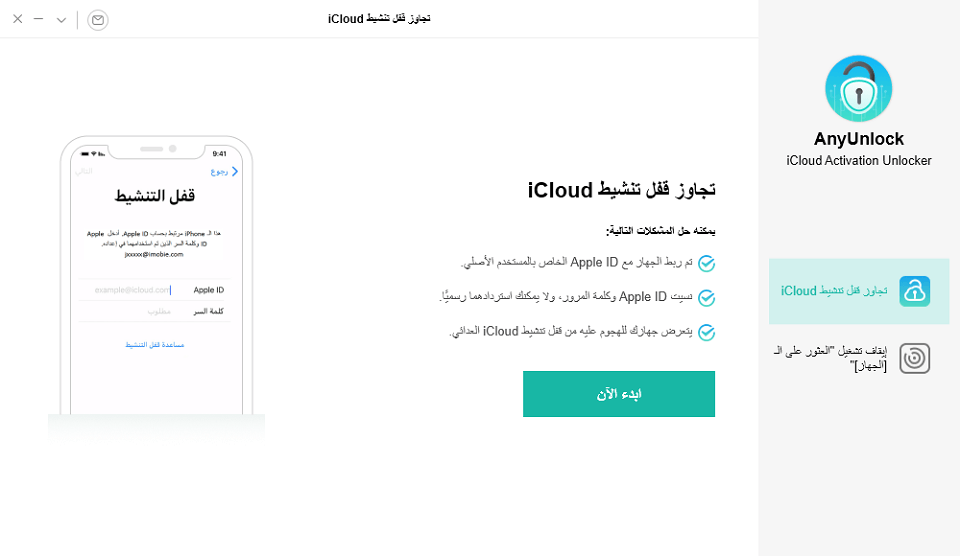
- الخطوة الثانية: قم بتوصيل جهازك ثم اضغط على كلمة `ابدأ الآن`.
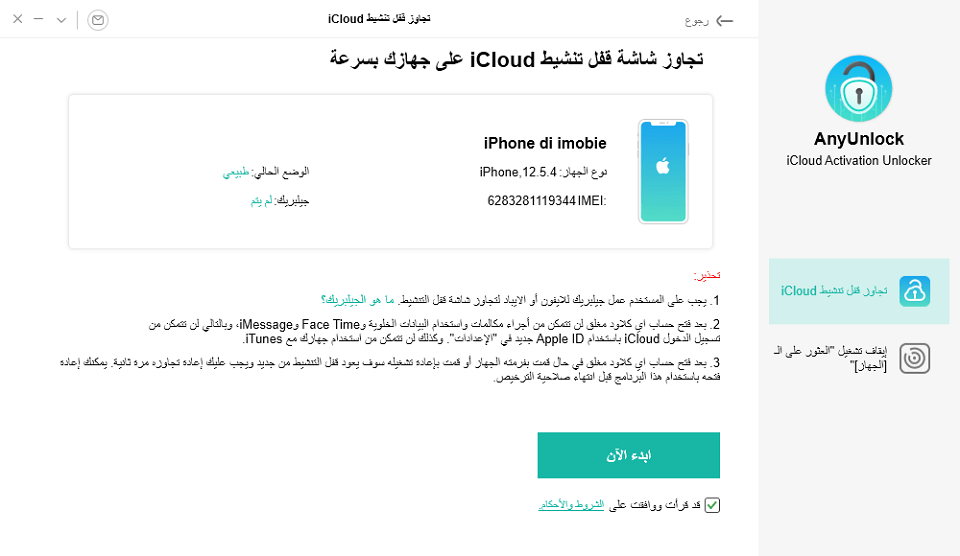
- الخطوة الثالثة: لكي يتمكن برنامج AnyUnlock من التجاوز، يجب أن تقوم بعمل جيلبريك لجهازك، لذلك ينبغي عليك قراءة دليل البرنامج بعناية لمعرفة كيفية كسر الحماية، ثم بعد ذلك، اضغط على كلمة `انهاء`.
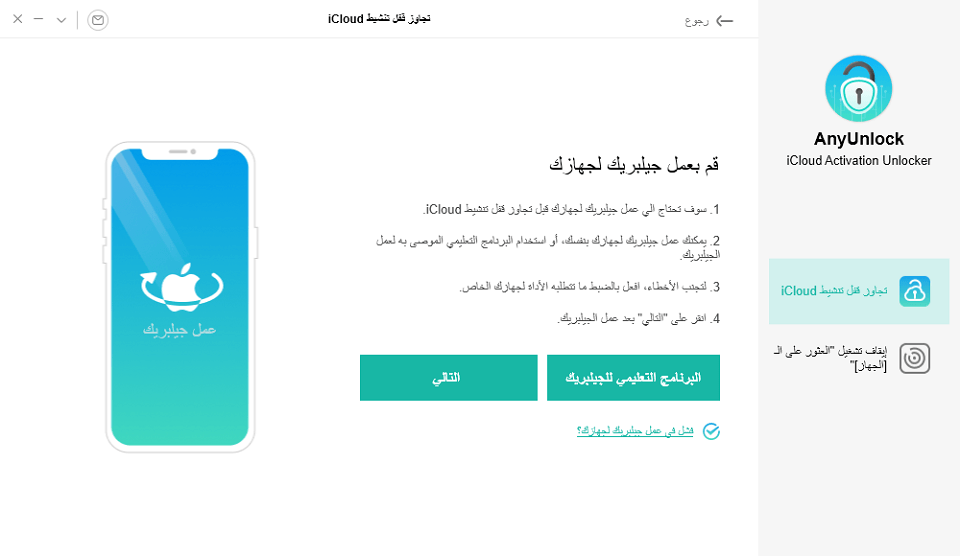
- الخطوة الرابعة: سيبدأ التجاوز بعد الضغط على `ابدأ الآن`.
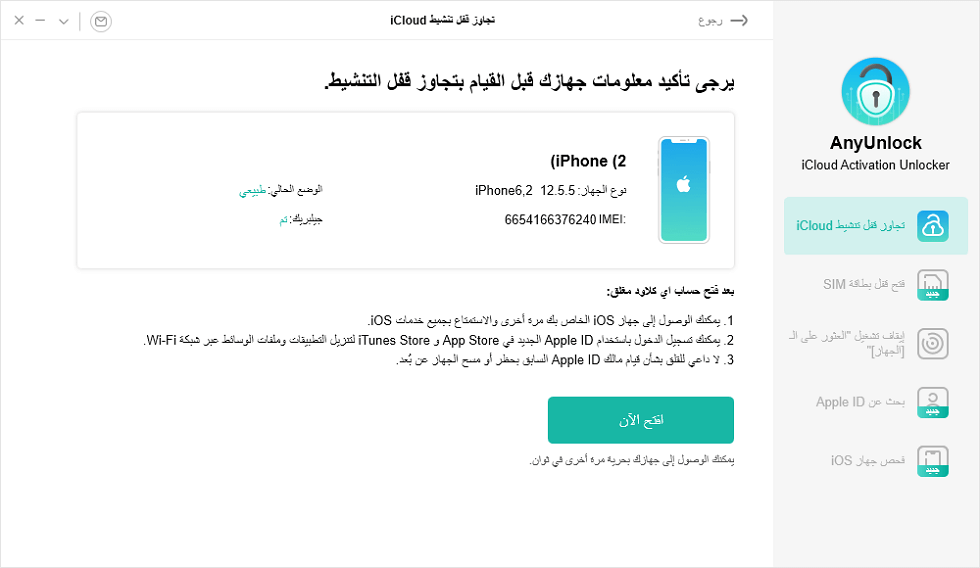
- الخطوة الخامسة: يجب الانتظار حتى ينتهي تجاوز قفل التشغيل iCloud.
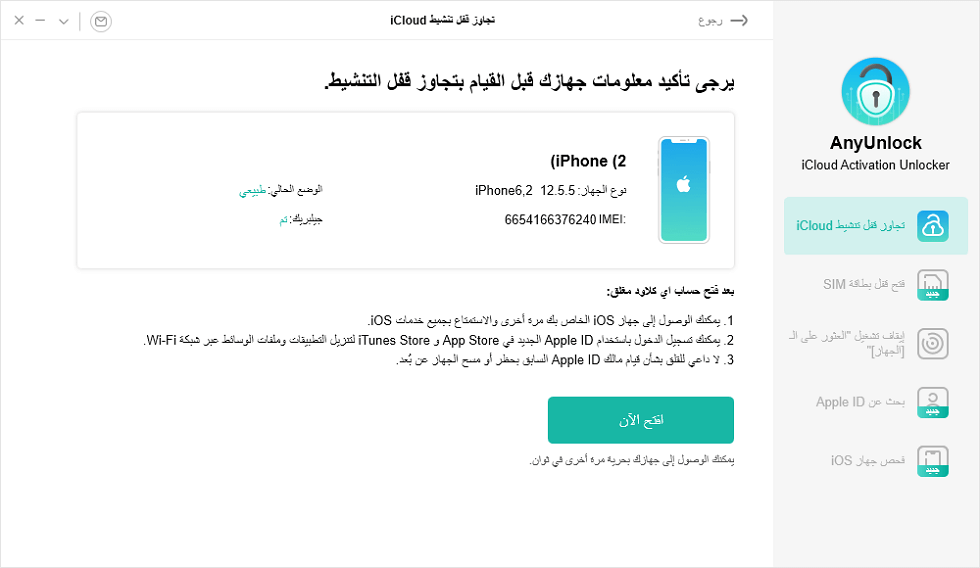
خطوات تجاوز قفل تنشيط iCloud على جهاز كمبيوتر يعمل بنظام Mac:
- الخطوة الأولى: حمل برنامج AnyUnlock – iCloud Activation Unlocker على أي جهاز كمبيوتر يعمل بنظام ويندوز أو ماك، ثم افتح البرنامج وشغله، واختر على اليمين من اللوحة كلمة `تجاوز قفل تنشيط iCloud` لتفعيل هذه الخاصية
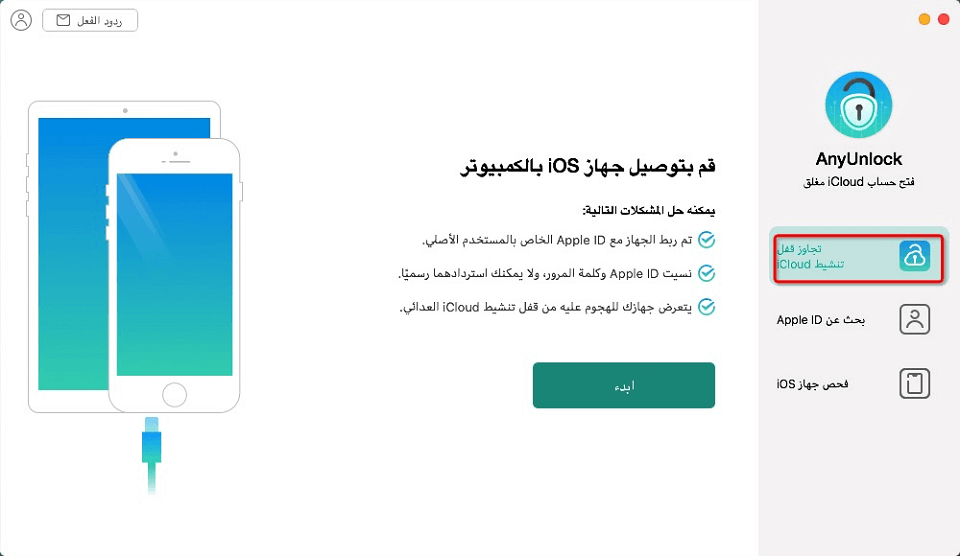
- الخطوة الثانية: بعد ذلك، يتم توصيل جهاز iOS بجهاز الحاسوب والضغط على زر البدء للانتقال إلى الخطوة التالية.
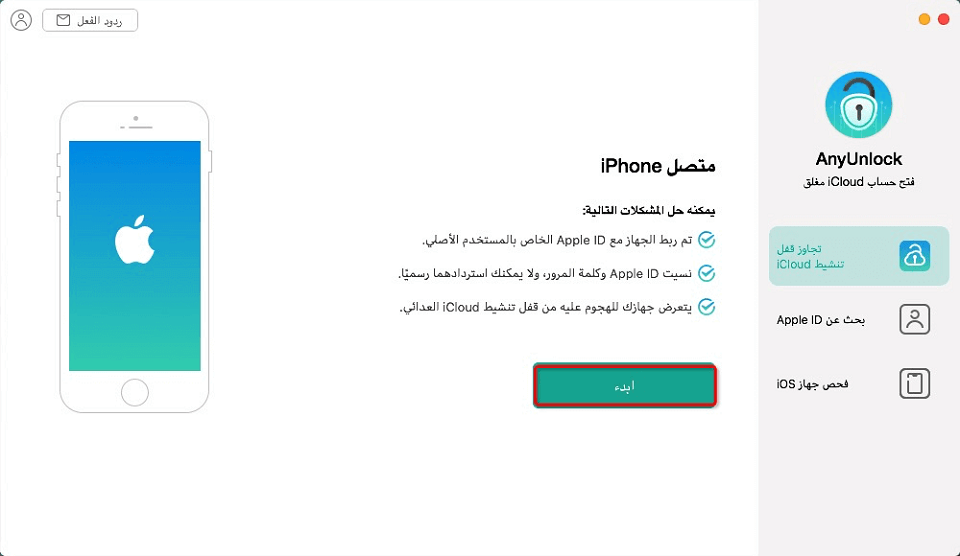
- الخطوة الثالثة: عندما تظهر الصورة التالية، عليك تفعيل أداة كسر الحماية الخاصة بجهاز iOS الخاص بك لعمل جيلبريك.
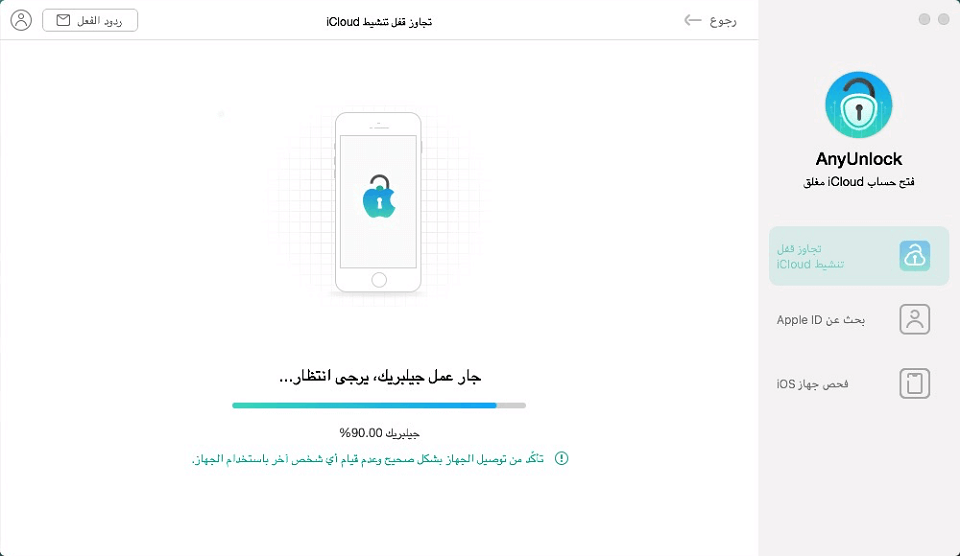
- الخطوة الرابعة: بعد تحميل أداة كسر الحماية، يجب وضع جهاز iOS في وضع DFU، ثم اتباع الخطوات لعمل كسر الحماية، وبعد الانتهاء يجب الضغط على `افتح الآن`، وسيتم إلغاء تفعيل قفل التنشيط iCloud على جهازك
ولكن في هذه الحالة عليك الأخذ في الاعتبار النقاط التالية:
- بعد الانتهاء من تشغيل اي كلاود المغلق لن تستطيع من القيام بإجراء أي اتصال، كما لا يمكّنك أستخدم أي بيانات خلوية كذلك أو Face Time وiMessage، وبذلك لن يسمح لك بتسجيل الدخول iCloud حتى من خلال استخدام Apple ID من الإعدادات وأيضًا لا يسمح لك باستخدام جهازك مع خاصية iTunes.
عندما تقوم بفتح حساب في iCloud، يجب ألا تقوم بإعادة ضبط جهازك ولا تشغيل الأجهزة التي تعمل بنظام iOS 12.4.7 و iOS 13.3 أو الإصدارات الحديثة. كما يجب عدم تحديث الجهاز أو تفليش البرامج الثابتة الموجودة عليه، حيث سيؤدي ذلك إلى إغلاق الجهاز مرة أخرى. ولكن يمكن فتح وتشغيل الجهاز مرة أخرى باستخدام البرنامج إذا لم ينتهي صلاحية الترخيص
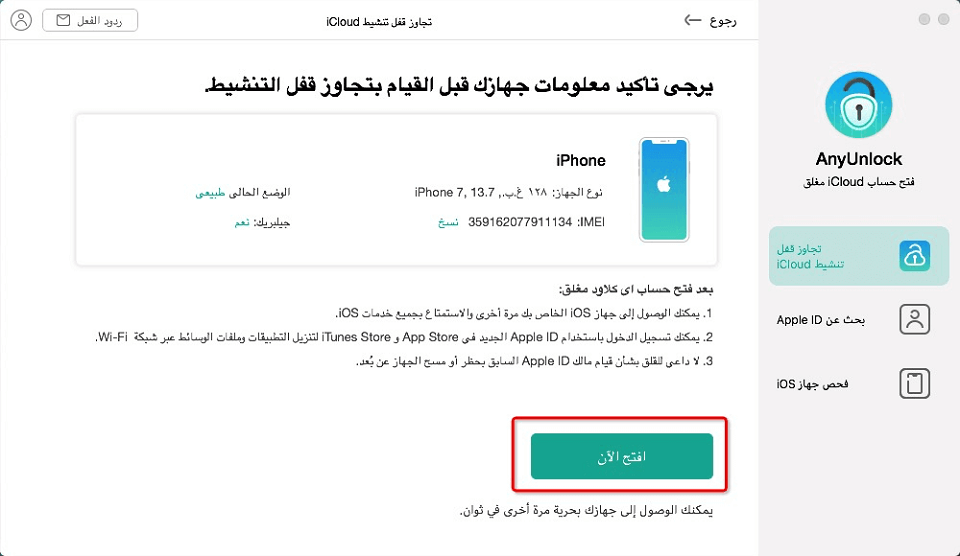
الخطوة الخامسة: عليك أن تنتظر وسوف تظهر الصورة التالية بعد الانتهاء.
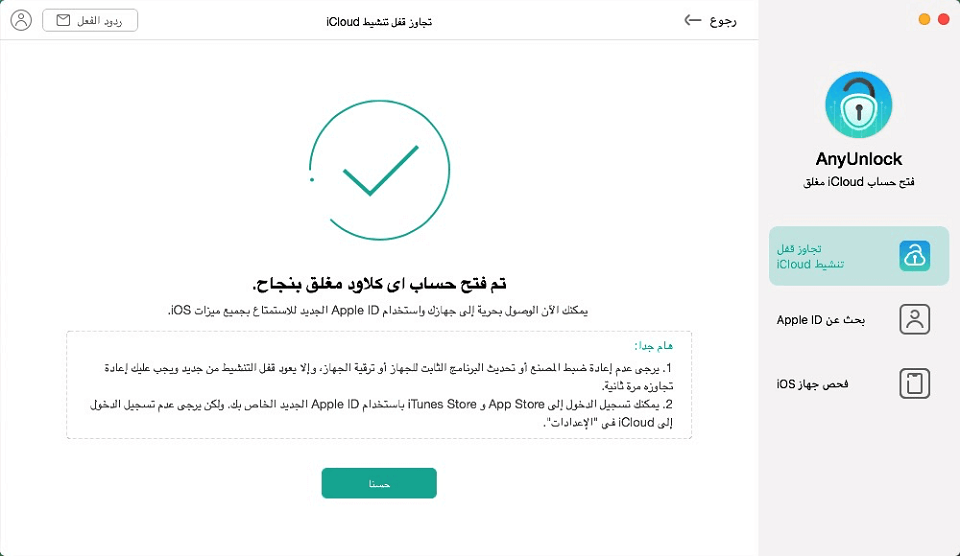
بعد ذلك يمكنك تسجيل الدخول إلى App Store واختيار التطبيقات التي ترغب في تحميلها. كما يمكنك الآن الدخول إلى iTunes Store لتحميل الأفلام والموسيقى التي ترغب في تشغيلها باستخدام Apple ID الجديد. ولكن يجب تجنب تسجيل الدخول إلى iCloud من الإعدادات، وعدم تسجيل الدخول من أجهزة iPhone أو iPad أو iPod touch حتى لا يتم قفل الجهاز مرة أخرى
فك الـ أي كلاود (قفل التنشيط) باستخدام iCloud
عند قيامك بشراء الجهاز من أحد البائعين غير آبل أو من أحد الوكلاء المعتمدين من آبل يجب عليك معرفة كل ما يتعلق من تفاصيل لتشغيل الجهاز منه، من خلال استخدام iCloud لفتح قفل التنشيط وذلك من أجل معرفة كلمة المرور واسم المستخدم لجهازك، لذا عليك باتباع الخطوات التالية:
- الخطوة الأولى: للعثور على جهاز iPhone المفقود، يجب تسجيل الدخول إلى iCloud.com باستخدام Apple ID وإدخال كلمة المرور الخاصة بالجهاز المغلق، ثم الضغط على زر `العثور على iPhone`
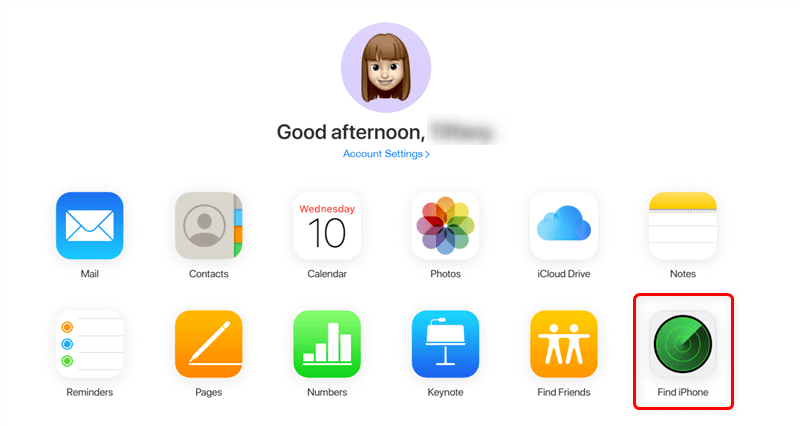
- الخطوة الثانية: قم بالضغط في أعلى الشاشة على “كل الأجهزة”
- الخطوة الثالثة: ثمّ قم بتحديد الجهاز الذي ترغب في إزالته من iCloud ثمّ قمّ بالضغط على مسح اسم الجهاز، ثمّ اختار كلمة التالي لكى يتمّ مسح الجهاز قمّ بالضغط على “إزالة من الحساب”
بعد الانتهاء من هذه الخطوات، سيتم مسح حسابك على جهاز iPhone أو iPad، ثم يتم إغلاق الجهاز بشكل كامل وإعادة تشغيله مرة أخرى
فك الـ اي كلاود (قفل التنشيط) باستخدام DNS
- الخطوة الأولى: قمّ بتشغيل الجهاز ثمّ عليك باختيار البلاد التابع لها وأيضًا اللغة > ثمّ قمّ بإدخال خادم DNS الجديد على ما يلي:
-
- الولايات المتحدة: 104.154.51.7
- أوروبا: 104.155.28.90
- آسيا: 104.155.220.58
- في بقية العالم: 78.109.17.60
- الخطوة الثانية: في هذه الخطوة، اضغط على زر “رجوع” مرة أخرى، ثم اختر الاتصال بشبكة Wi-Fi، ومن ثم اطلب مساعدة لقفل التنشيط، بعد إتمام التسجيل بنجاح، ستتلقى رسالة تفيد بأنك قد أتممت عملية الاتصال بنجاح
- الخطوة الثالثة: قم بالضغط على كلمة “القائمة” > من أجل معاينة التطبيقات الموجودة، ثمّ بتحديد التطبيق الذي يساعد في معرفة كافة البيانات عن المستخدم السابق للجهاز.
قبل منح الجهاز لشخص آخر أو إرساله لمركز الخدمة
عند قيامك بإرسال جهازك لشخص آخر أو إرساله لأحد مراكز الصيانة عليك القيام بقفل تشغيل “ تحديد الموقع”، لكنك إذا لم تقمّ بفعل ذلك سوف يقفل جهازك ولا يمكّنك إعطاءه لأحد كما لا يمكن لأي فني في مراكز صيانة Apple من تصليحه مرة ثانية، لذا كل ما عليك هو القيام بتسجيل الخروج من iCloud لحذف كافة المحتويات والإعدادات، سوف يتمّ مسح جميع البيانات الخاصة بك من على جهازك و إزالة Apple ID، وسوف يقف تشغيل “تحديد الموقع”.
في iOS 10.3 أو الإصدارات الأحدث:
- انقر على `الإعدادات` ثم [اسمك]
- قم بالنزول للأسفل وانقر على `تسجيل الخروج`
- اكتب كلمة مرور Apple ID، ثم انقر على “إيقاف التشغيل.
- ثمّ عُد مرة ثانية إلى “الإعدادات”.
- بعد ذلك، انتقل إلى “الإعدادات العامة” ثم “إعادة تعيين” واحذف جميع المحتويات والإعدادات.
في iOS 10.2 والإصدارات الأقدم:
- قمّ بالنقر على “الإعدادات” > iCloud.
- ثم قُم بالنزول للأسفل وانقر على “تسجيل الخروج” ثم انقر على “تأكيد الخروج.
- ثم بعد ذلك، انقري على `حذف من iPhone الخاص بي` وأدخلي كلمة السر.
- ثمّ عُد مرة ثانية إلى “الإعدادات”.
- ثمّ انقر على كلمة `عام` ثم `إعادة تعيين` ثم `لإزالة كل المحتويات والإعدادات`.